 Vous avez déjà pu découvrir le micro:bit, puis appris à l’utiliser et programmé un jeu aléatoire.
Vous avez déjà pu découvrir le micro:bit, puis appris à l’utiliser et programmé un jeu aléatoire.
Cette fois nous allons apprendre à créer une minuterie, pour pouvoir défier nos amis grâce à notre micro:bit ou tout simplement réaliser une minuterie normale.
Au sommaire :
Cahier des charges
- L’appui simultané sur les 2 boutons remet le minuterie à 0
- L’appui sur le bouton A Démarre la minuterie
- Les secondes défilent sur l’afficheur à LED
- L’appui sur le bouton B Arrête la minuterie
Etape 1: Configuration de votre minuterie
La minuterie est remise à 0 lorsque les boutons A et B sont pressés ensemble.
- Rendez-vous sur l’éditeur Code Kingdoms JavaScript disponible à l’adresse suivante : https://www.microbit.co.uk/app/#edit:ac0e535a-dd0e-4a1c-b754-1a5c599a3b02 pour démarrer un nouveau projet nommé ‘Timer‘.
- Faites glisser l’événement onStart (y compris le commentaire) dans la poubelle, vu que nous n’en n’avons pas besoin.
- Cliquez sur « Ajouter un événement » et créer un nouvel événement onPressAandB.
- Cliquez sur l’onglet «Bibliothèque», puis «Globals», et créer une nouvelle variable appelée time .
- Vous souhaitez que lorsque les boutons A et B sont pressés ensemble, la variable time prenne la valeur 0. Pour ce faire, faites glisser votre variable time dans votre événement onPressAandB.
- Cliquez sur update puis # number et entrez 0 .
Voici à quoi votre code devrait ressembler :
- Vous devez également afficher le temps (variable time) . Pour cela, faites glisser un bloc say, cliquez sur la flèche value et choisissez votre variable time.
- Cliquez sur «run» pour tester votre code. Appuyez simultanément sur les boutons A et B (en dessous du micro: bit) pour mettre la minuterie à 0.
Étape 2: Démarrage et arrêt de la minuterie
Nous allons utiliser le bouton A pour démarrer la minuterie, et le bouton B pour l’arrêter.
- Votre minuterie doit démarrer lorsque le bouton A est enfoncé. Ajouter un nouveau onPressA à votre script.
- La minuterie devra compter tant que le bouton B n’a pas été enfoncé. Pour ce faire, faites d’abord glisser un bloc while vers votre nouvel événement onPressA.
- Cliquez sur la flèche, et choisissez ! value.
- Vous pouvez ensuite faire glisser un buttonBPressed dans la value vide située dans votre while.
Tout code à l’intérieur de ce while sera exécuté en boucle, tant que le bouton B n’aura été enfoncé.
- Ajoutez un wait de 1000ms, cela permet de compter le temps en secondes.
- Pour augmenter votre time glissez le dans la variable, cliquez sur la flèche puis sur left + right .
- Cliquez maintenant sur left et choisissez votre time.
- Cliquez sur right et entrer 1. Cela ajoutera 1 à la valeur actuelle du time .
- Voici à quoi votre code devrait ressembler :
- Cliquez sur «run» pour tester votre code.
- Appuyez sur les boutons A et B simultanément pour remettre votre minuterie à 0
- Appuyez sur le bouton A pour démarrer votre minuterie
- Appuyez et maintenez le bouton B pour arrêter votre minuterie.
Défiez vos amis !
Utilisez la minuterie pour défier vos amis. Par exemple, vous pouvez voir combien de temps il leur faut pour dire l’alphabet à l’envers, ou nommer 10 capitales.
Vidéo d’aide
Article inspiré de: https://www.codeclubprojects.org/en-GB/microbit/against-the-clock/


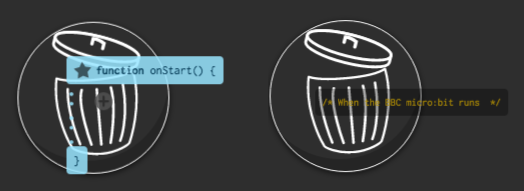
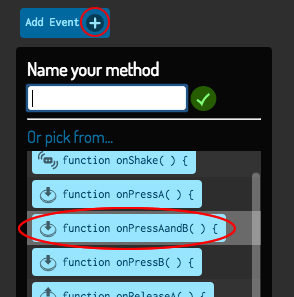
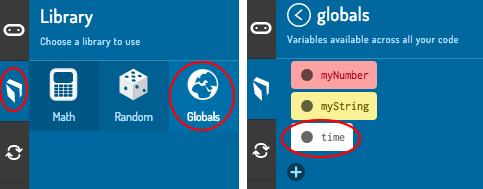
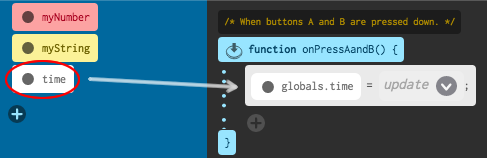
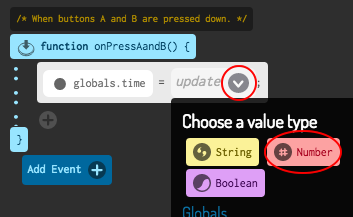
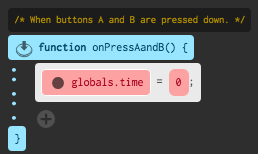
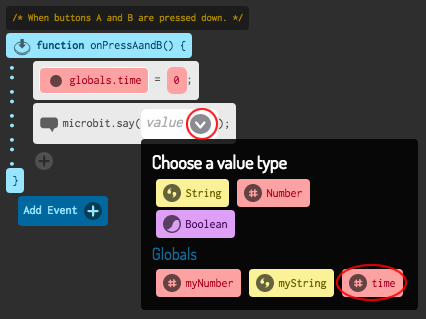
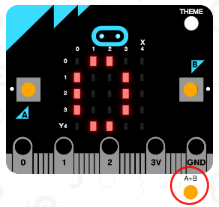
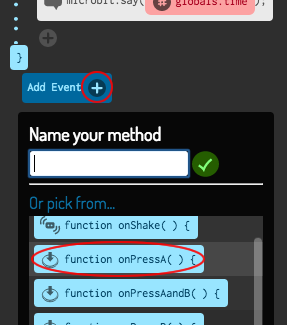
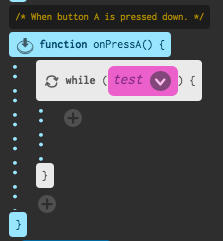
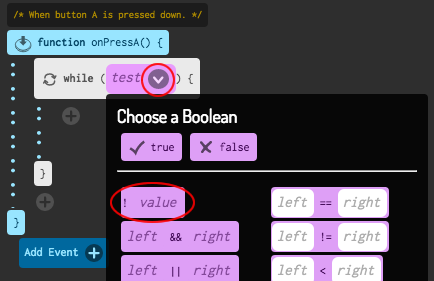
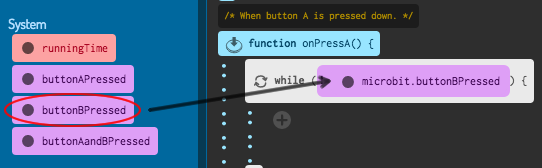
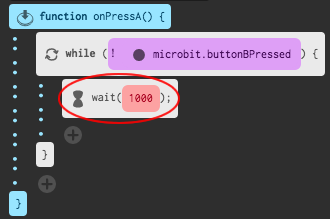
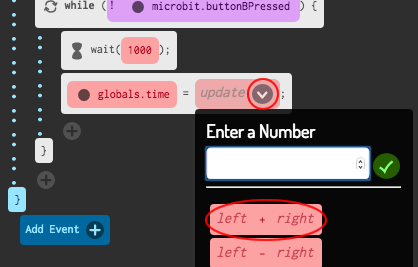
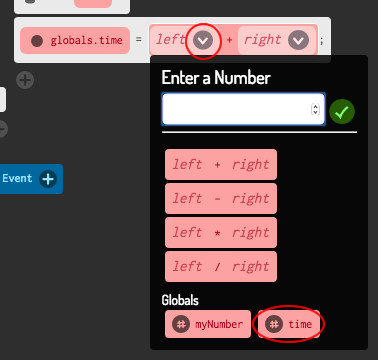

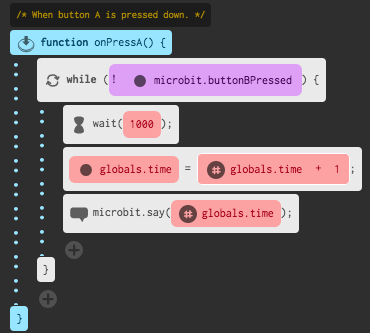
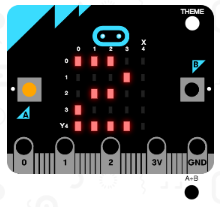
Merci beaucoup pour ces articles sur le micro:bit.
Peut être pourriez-vous faire un comparatif des différents langages proposés.
Le jouet parfait pour débuter ou initier ses enfants avant d’aller plus loin avec un raspberry.
Très cordialement,
Bonjour, je tacherais de faire ce comparatif, mais la liste des taches s’agrandit plus que ce qu’elle se vide ! 🙂
C’est vrai que pour débuter en programmation, je conseil vivement ce produit puis de continuer tranquillement sur scratch et enfin de ce diriger tout doucement vers de la programmation pure et dure en passant bien sur entre temps par notre chère Framboise. 🙂
Cordialement
Tom.
Êtes vous présent sur le Slack de la communauté Micro:bit ?
Je me sens un peu seul comme frenchy 😉
Sinon, on peut aller loin avec la micro: bit puisqu’elle se programme aisément en python.
J’ai déjà réalisé des ateliers avec des ados et ça se passe super bien avec le Mu Code Editor